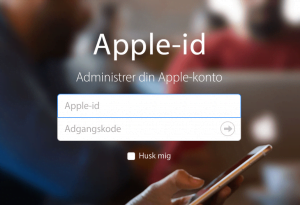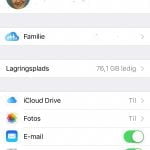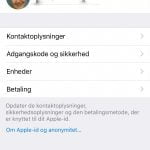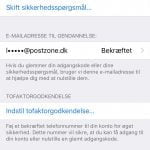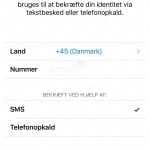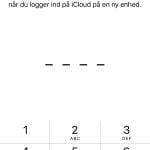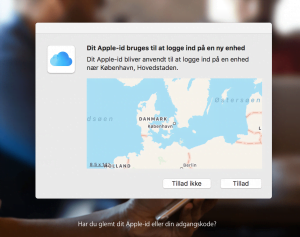Beskyt dit Apple ID mod hackere – sådan gør du
GUIDE: Tofaktor-godkendelse er vejen til bedre beskyttelse af dit Apple iD. Læs her hvordan du gør.
For nogle år siden tilføjede Apple totrins-godkendelse på Apple ID, så brugeren var bedre beskyttet mod uvedkommendes adgang til personlige oplysninger. Og Apple ID giver netop adgang til mange ting hos en iOS-bruger. F.eks. App-køb, iMessage, FaceTime og meget andet.
Den hidtil nyeste beskyttelsesmetode hedder tofaktor-godkendelse (two-factor authentication – 2FA).
Systemet bygger på to komponenter; Apple ID brugernavn+password og en anden enhed, som brugeren har godkendt som værende sikker.
Den sikre enhed vil modtage en engangskode, der benyttes når der ønskes at opnå adgang til kontoen.
Sådan kommer du i gang
For at aktivere tofaktor-godkendelse skal du sikre, at dine enheder som minimum kører nedenstående versioner:
– iPhone, iPad, iPod Touch – iOS 9 eller nyere
– Mac-computere – OS X El Capitan og iTunes 12.3 eller nyere
– Apple Watch – WatchOS 2 eller nyere
Aktiver tofaktor-godkendelse
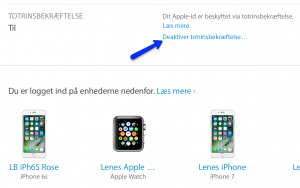
Totrinsbekræftelse (hvis du har det aktiveret) skal slås fra før du kan aktivere tofaktorgodkendelse
Hvis du har den gamle godkendelsesmetode totrins-godkendelse aktiveret, skal denne først deaktiveres. Gå til Apple ID og login. På siden finder du ”Rediger” i sektionen ”Sikkerhed”. Her vil du se muligheden for at deaktivere.
I processen med at deaktivere totrins-godkendelse bliver du bedt om at oprette tre sikkerhedsspørgsmål. Det er irriterende men nødvendigt.
Nu er du klar til at aktivere tofaktor-godkendelse.
- Tag en enhed med iOS – f.eks. iPhone eller iPad
- Gå til Indstillinger > iCloud > Vælg dit Apple iD (helt øverst)
- Vælg Adgangkode og sikkerhed
- Vælg Aktiver tofaktor-godkendelse i bunden af listen
- Nu skal dit telefonnummer bekræftes. Brug koden du modtager på SMS
- Du bedes om en firecifret kode – evt. samme som til at låse iPhone op med
Det var det. Nu har du aktiveret tofaktor-godkendelse på dine iOS og Mac-enheder.
- 1. Tryk på Apple ID-billede under iCloud
- 2. Vælg Adgangskode og sikkerhed
- 3. Vælg Indstil tofaktorgodkendelse
- 4. Bekræft dit telefonnummer
- 5. Kode modtages via SMS
- 6. Opret en firecifret kode du kan huske
Opret pålidelige telefonnumre
På dit Apple ID er det anbefalelsesværdigt at indtaste et par pålidelige telefonnumre, der kan bruges til at bekræfte din identitet ved login eller gendannelse af din konto.
Sørg for dit eget nummer er godkendt samt en person der står dig nær – f.eks. din mor, far, søskende eller kæreste.
- Login fra en computer på dit Apple ID
- I sektionen Sikkerhed vælges Rediger
- Vælg Tilføj et pålideligt telefonnummer
- Indtast nummeret og bekræft med den kode du modtager på SMS
Husk at opdatere listen hvis du får nyt telefonnummer.
– TIP: Sådan laver du backup af iPhone og iPad
Sådan bruger du tofaktor-godkendelse
Når tofaktor-godkendelse er aktiveret, vil du blive bedt om at indtaste en engangskode, der sendes til en godkendt enhed, når du (eller andre) forsøger at logge ind på dit Apple ID. Koden er på seks cifre.
Hvis ikke der ved login er adgang til en godkendt enhed, kan der sendes en kode via SMS til et af de pålidelige telefonnumre.
Når nogen forsøger at logge ind, vil du få et kort vist med en omtrentlig placering, så du kan se hvorfra i verden login-forsøget kommer.
– PODCAST: Billige smartphones er usikre
Sådan undgår du svindelopkald
Mere til historien
Tjenester som Office 365, Google login, Dropbox m.fl. understøtter også et ekstra sikkerhedsniveau som godkendelse via SMS.
Læs også:
– BAGGRUND: Tror du kineserne eller amerikanerne overvåger dig?